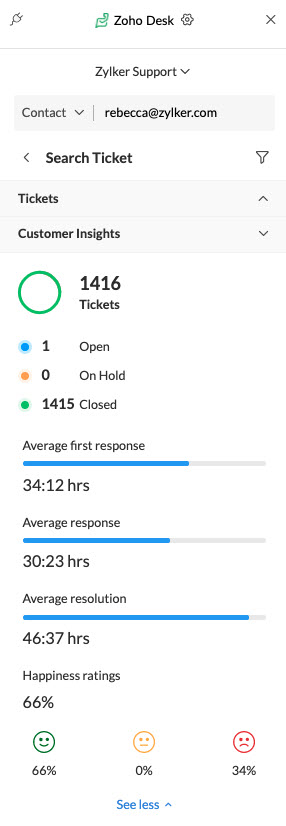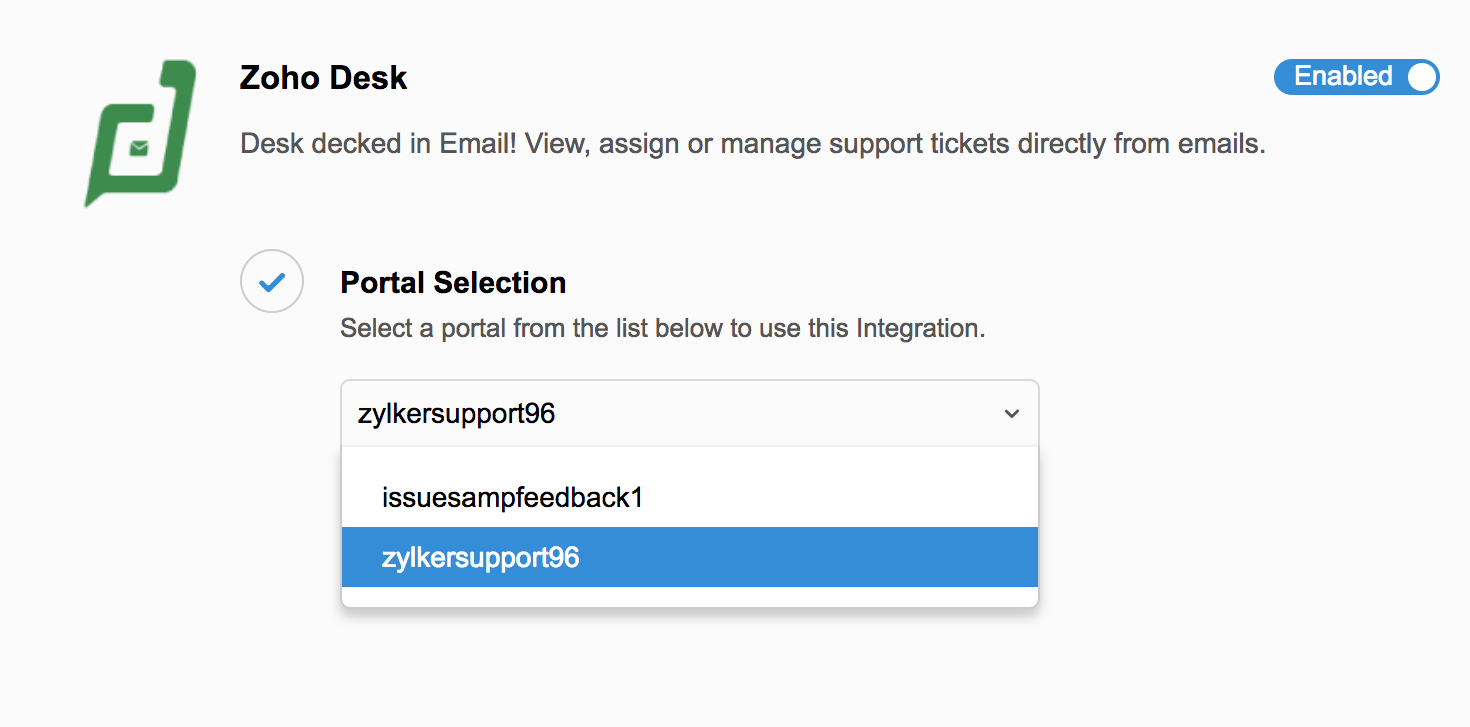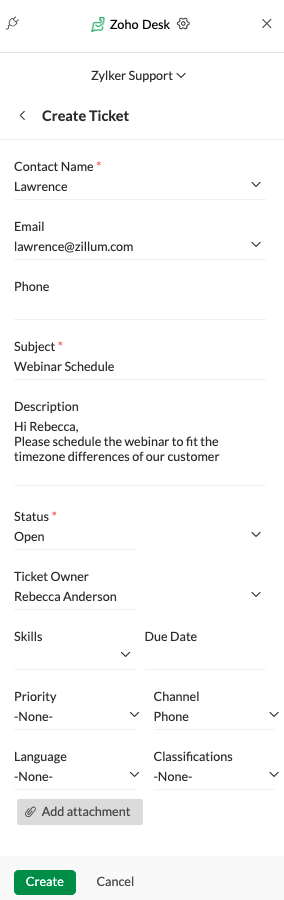Extensión de Zoho Desk
Zoho Desk es un software en línea de servicio de asistencia atento al contexto que asiste a sus técnicos de soporte en la gestión de los tickets que tienen asignados. Puede crear, asignar, buscar y ver sus tickets desde Zoho Desk en el eWidget. Esta integración le permite ver en el eWidget la información acerca de los tickets que tenga asignados a medida que lee los correos electrónicos correspondientes.
Debe configurar la integración de Zoho Desk en Zoho Mail para utilizarla desde el eWidget.
Contenido
Configurar extensión de Zoho Desk
- Inicie sesión en su cuenta de Zoho Mail.
- Vaya a Configuración > tarjeta Integraciones.
- Vaya a Zoho Desk y haga clic en él.
- Elija un portal en el menú desplegable para finalizar la configuración.
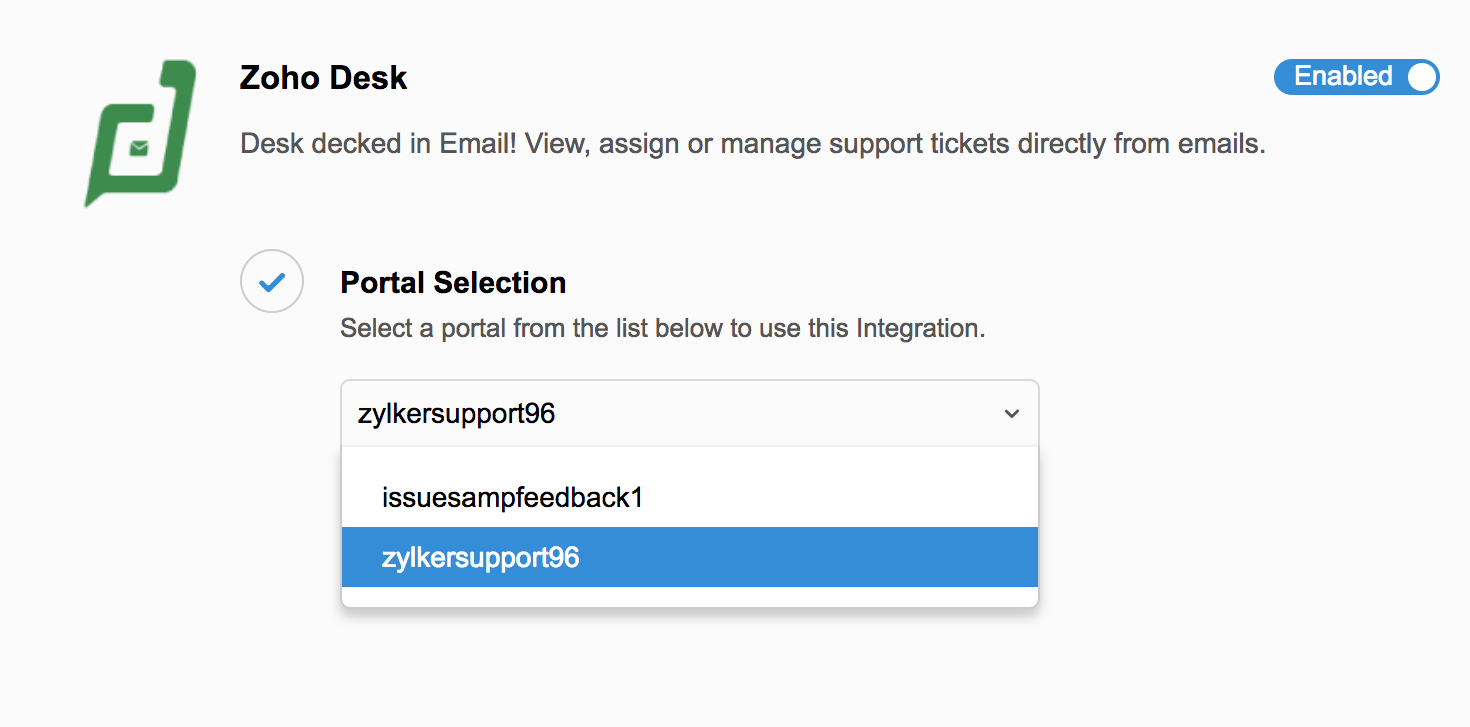
- Zoho Desk aparecerá detallado en el menú de aplicaciones en el eWidget.
Utilizar la extensión de Zoho Desk
Después de configurar, siga estos pasos para utilizar la integración de Zoho Desk en el eWidget:
- Haga clic en el ícono del eWidget de Zoho Desk en el panel derecho o en el ícono del eWidget en la esquina inferior derecha del buzón de correo y seleccione Zoho Desk en el menú de aplicaciones.
- Tendrá opciones para abrir, ver, editar, buscar, crear y acceder a los tickets en ese portal en específico.
También puede comentar los tickets para comunicarse internamente con el equipo de asistencia y asignar los tickets no asignados mediante el eWidget.
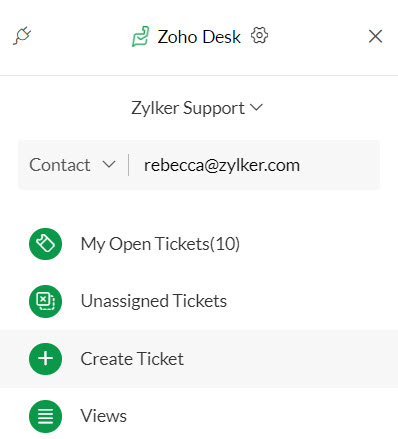
Mis tickets abiertos
En esta sección, se muestran todos los tickets abiertos asignados a usted en ese portal específico y le permite comentarlos. Puede elegir el departamento desde el cual desea ver los tickets abiertos mediante el menú desplegable en la parte superior de la ventana eWidget.
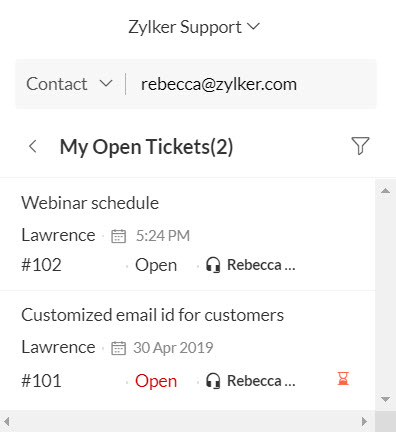
Puede utilizar los filtros para ver los tickets según su estado o canal.
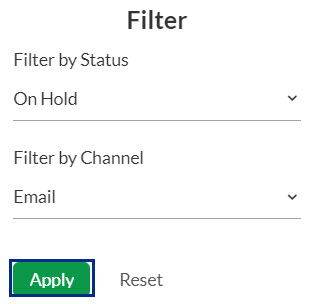
Tickets no asignados
En esta sección, se detallan los tickets no asignados, los cuales puede filtrar según el conjunto predefinido de parámetros de Estado o Canal que estableció en Zoho Desk. Esto hace que sea más fácil de identificar y asignar los tickets a los respectivos miembros del equipo de soporte.
Por ejemplo, si creó el parámetro de estado “Seguimiento” en Zoho Desk, este aparecerá como un parámetro en la sección Estado en el menú de filtros de la sección Tareas no asignadas.
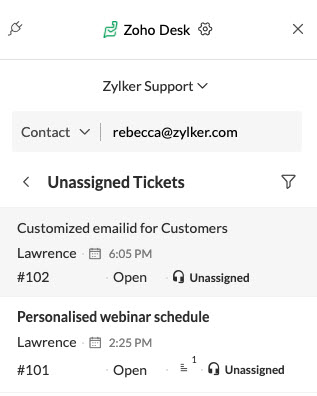
Crear ticket
Puede crear y asignar directamente un ticket desde el eWidget de Zoho Desk en Zoho Mail, el cual se sincronizará de forma automática y se verá reflejado en Zoho Desk.
- Haga clic en el ícono del eWidget de Zoho Desk o en el ícono del eWidget en el panel derecho del buzón de correo y seleccione Zoho Desk en el menú de aplicaciones.
- Seleccione Crear ticket.
- Complete todos los detalles necesarios en sus campos respectivos. Seleccione el estado del ticket.
- Para asignar el ticket a una persona, ingrese su nombre o elija de la lista desplegable en el campo Propietario del ticket, agregue un archivo adjunto relacionado con el ticket desde el escritorio y haga clic en Crear.
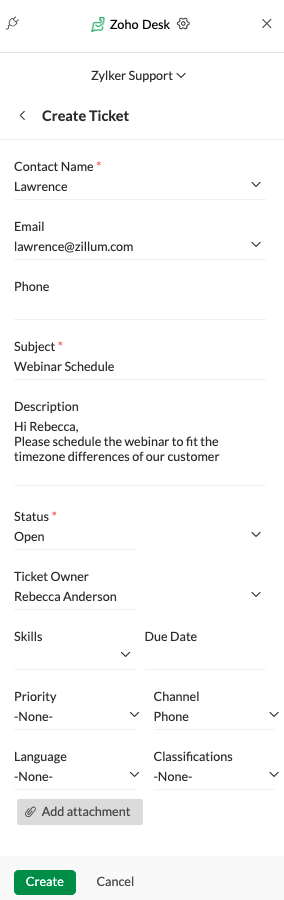
También puede crear tickets desde un correo electrónico utilizando la opción Crear ticket. Puede abrir el correo electrónico con el eWidget de Zoho Desk abierto. Los detalles en el correo electrónico se completan en los campos correspondientes para crear un ticket de forma sencilla. Si hay algún archivo adjunto en el correo electrónico, se capturará en la ventana Crear evento y se adjuntará al campo Agregar archivo adjunto.
Ver tickets
La sección Ver tickets está configurada de forma predeterminada en Todos los casos y detalla en un solo lugar todos los tickets del departamento seleccionado. Si creó filtros personalizados de Vistas en Zoho Desk, puede seleccionarlos en el menú desplegable para detallar los tickets de esa vista específica.
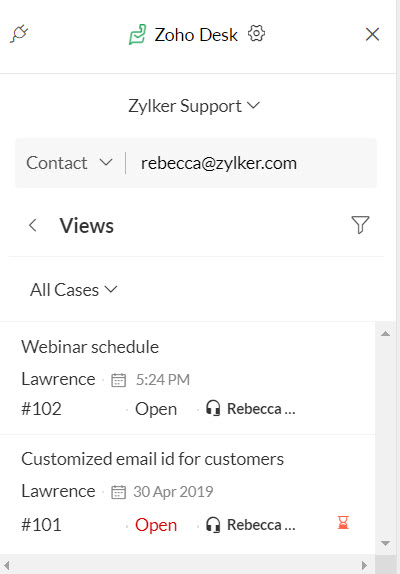
Aplique los filtros en esta sección (estado y canal), además de las vistas para refinar su búsqueda de forma eficiente.
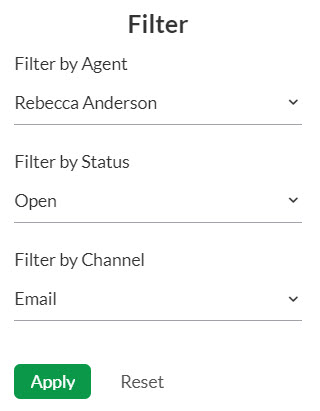
Buscar ticket
Existen tres parámetros de filtro eficiente en la sección Buscar ticket que lo ayudarán a acotar su búsqueda.
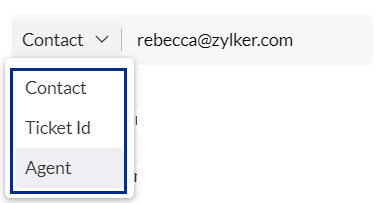
- Contacto: la dirección de correo electrónico del usuario.
- ID de ticket: número de referencia del ticket.
- Agente: persona a la cual se asigna el ticket.
Cuando vea un correo electrónico de ticket de la bandeja de entrada con el eWidget de Zoho Desk abierto, los tickets relacionados con el usuario se mostrarán junto con la dirección de correo electrónico del cliente. Si el correo electrónico del ticket proviene de una dirección de correo electrónico de asistencia, se capturarán los detalles del ticket y se mostrarán en la ventana Buscar ticket. Si el correo electrónico del ticket proviene de una dirección de correo electrónico de cliente, se mostrarán todos los tickets de ese cliente junto con la información del cliente.